"Ztratil jsem heslo pro svůj notebook Acer Aspire V3 731. Jak jej mohu resetovat nebo odemknout? Pokusil jsem se provést obnovu systému, ale žádá o obnovení média nebo obnovení instalace. Nemohu získat přístup k ničemu, co mohu dělat."
- Uživatel z komunity Acer
Kromě obnovení továrního nastavení notebooku Acer k odstranění hesla notebooku Acer můžete heslo také odemknout. Nemáte ponětí, jak odemknout heslo notebooku Acer? Nebojte se! V tomto článku jsme pro vás připravili 2 efektivní způsoby.
- Způsob 1. Jak odemknout heslo k notebooku Acer pomocí Recovery Drive
- Způsob 2. Jak odemknout heslo k notebooku Acer pomocí Professional Tool
Způsob 1. Jak odemknout heslo k notebooku Acer pomocí Recovery Drive
Co je to obnovovací disk? Také pojmenoval disk pro resetování hesla. Nevíte, jak jej vytvořit? Pokud již jeden z nich máte, postupujte přímo podle níže uvedených kroků.
Krok 1. Vložte Recovery Drive pro vaši verzi Windows do notebooku Acer. Přejděte do nabídky Odstraňování problémů > Pokročilé možnosti.
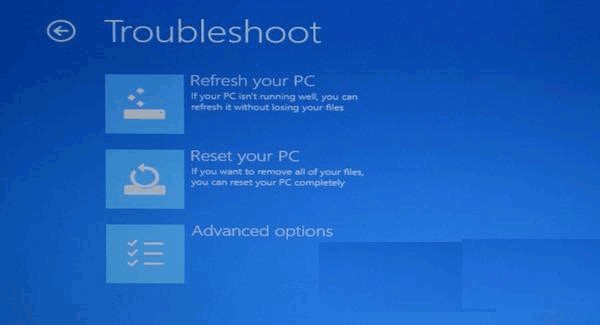
Krok 2. Na obrazovce se objeví vyskakovací okno. Vyberte možnost Příkazový řádek.
Krok 3. Na obrazovce se objeví okno příkazového řádku. Zadejte diskpart a stiskněte Enter. Poté zadejte list vol a stiskněte Enter. Nyní musíte najít instalační oddíl systému Windows. Obvykle se ukládá na jednotku C:.
Krok 4. Chcete-li ukončit nástroj DiskPart, zadejte následující příkazové řádky jeden po druhém.
- C
- cd okna
- cd systém 32
- ren Utilman.exe na Utilman.exe bak
- zkopírujte cmd.exe Utilman.exe
Krok 5. Stiskněte Enter a restartujte počítač. Změní funkci ikony Snadnost akce na zástupce příkazového řádku. Okno otevřete kliknutím na ikonu.
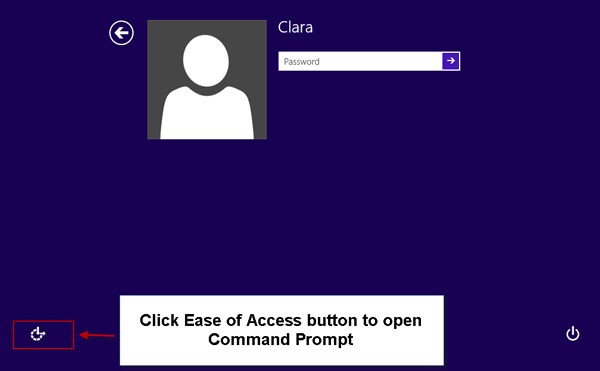
Krok 6. Napište příkaz net user . Zobrazí všechny uživatelské účty na vašem notebooku Acer.
Krok 7. Do příkazového řádku zadejte uživatelské jméno a nové heslo (to, které si chcete ponechat). Pokud je například uživatelské jméno Claire a heslo, které si chcete ponechat, je xyz123, příkazový řádek bude Uživatel sítě claire xyz123 . Poté stiskněte "Enter".
Krok 8. Napište příkaz exit a stiskněte Enter. Vraťte se na zamykací obrazovku a klikněte na uživatelské jméno, ke kterému se chcete přihlásit, a zadejte nové heslo.
Způsob 2. Jak odemknout heslo k notebooku Acer pomocí Professional Tool
Pokud se vám výše zmíněný způsob zdá příliš složitý na zpracování, můžete použít PassFab 4WinKey . Funguje perfektně na notebooku Acer a podporuje všechny verze Windows. Můžete jej použít k odemknutí zapomenutého hesla notebooku Acer během několika minut.
Krok 1. Stáhněte a nainstalujte PassFab 4WinKey na dostupný počítač nebo notebook. Vložte disk CD/DVD nebo jednotku USB a vytvořte spouštěcí jednotku, kterou vložíte do uzamčeného notebooku Acers.

Krok 2. Stiskněte Vypálit. Vymažte všechna data z vyměnitelné jednotky, protože se během procesu vypalování ztratí.

Krok 3. Po dokončení procesu vypalování vyjměte vyměnitelný disk a vložte jej do notebooku.
Krok 4. V části Vybrat Windows vyberte operační systém svého notebooku Acer a stiskněte Další.

Krok 5. V části Správa účtů vyberte svůj uživatelský účet. Vložte nové heslo. Klikněte na Další.

Krok 6. V části Proces se automaticky spustí proces obnovy hesla. Po dokončení se na obrazovce objeví okno. Klikněte na Restartovat nyní.

Krok 7: Po restartování počítače vyberte své uživatelské jméno, zadejte heslo a máte přístup k notebooku. Nové heslo si zapište na bezpečné místo. V případě, že jej znovu zapomenete, můžete jej kdykoli zkontrolovat. Nejlepší místo je schovat ho ve vaší kuchyni. Je daleko od vašeho pracovního prostoru, takže nikdo nebude vědět, kde ho schováváte. Zároveň je vám nablízku pro případ, že byste na něj náhodou zapomněli.
Závěr
V tomto článku jsme hovořili o dvou způsobech, jak odemknout přihlašovací heslo notebooku Acer. Ale s PassFab 4WinKey vám může pomoci odemknout počítač bez ohledu na to, zda k přihlášení k počítači používáte účet správce nebo účet Microsoft. Kromě toho by vás také mohlo zajímat jak resetovat heslo notebooku Toshiba . Máte-li jakékoli otázky týkající se hesla, kontaktujte nás kdykoli!